En ArcGIS Pro, el concepto de historial de versionado en rama hace referencia al registro detallado de los cambios realizados en los datasets registrados como versionados en rama dentro de una geodatabase. Cada modificación (ya sea una inserción, una actualización o una eliminación) se registra como una nueva entrada en la tabla de negocios. Este meticuloso seguimiento de los cambios garantiza que se conserve un historial de cambios y permite administrar y revisar de manera eficaz la evolución de sus datos a lo largo del tiempo. Sin embargo, a medida que se editan los datos, las modificaciones se acumulan y el archivo puede expandirse considerablemente, lo que puede agotar la capacidad de almacenamiento.
Herramienta Eliminar historial de versionado en rama
Para solucionar esto, está disponible la herramienta de geoprocesamiento Eliminar historial de versionado en rama, diseñada para ayudar a administrar y limpiar el historial de versionado en rama. El proceso de eliminación implica eliminar registros archivados retirados que ya no son referenciados por ninguna versión o réplica. La herramienta identifica qué registros se pueden eliminar de forma segura según criterios específicos, garantizando así que solo se eliminen las entradas adecuadas y preservando al mismo tiempo los datos históricos necesarios. 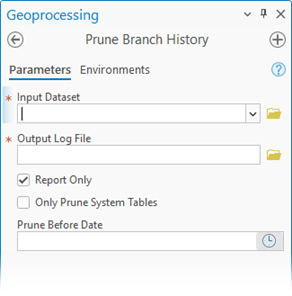
Prácticas recomendadas para utilizar la herramienta Eliminar historial de versionado en rama
La herramienta Eliminar historial de versionado en rama es un recurso valioso para administrar el tamaño de los datasets versionados en rama mediante la eliminación de datos históricos innecesarios. Seguir estas prácticas recomendadas le ayudará a optimizar y garantizar una experiencia fluida al utilizar esta herramienta, para poder mantener una geodatabase eficiente y bien organizada.
Realice un mantenimiento regular: debe conciliar y publicar cambios periódicamente para fusionar sus ediciones en la versión predeterminada, idealmente con una frecuencia diaria o semanal. Las versiones no conciliadas, los conflictos no resueltos y las versiones no eliminadas después de la conciliación pueden obstaculizar la eliminación de filas.

Obtenga más información sobre los escenarios de versionado en rama y sobre cómo conciliar y publicar ediciones en un versionado en rama.
-
Establezca criterios de eliminación: definir claramente sus criterios de eliminación, como fechas específicas o requisitos de rendimiento, le ayudará a crear flujos de trabajo de eliminación más efectivos.
Identifique los datos a eliminar: decida una fecha límite para los datos que desea eliminar, en función de sus necesidades de flujo de trabajo y la importancia de los datos históricos.
Lleve a cabo una ejecución de prueba: utilice la herramienta con la opción Solo informe habilitada. Este método no eliminará ningún dato; simplemente proporciona un informe en el resultado de Archivo de registro de salida sobre la cantidad de registros archivados que podrían eliminarse.
-
Revise el archivo de registro: después de ejecutar la herramienta, revise el resultado de Archivo de registro de salida creado para ver cuántos registros de archivo son elegibles para la eliminación. Supervise los archivos de registro para detectar advertencias o errores relacionados con el proceso de eliminación y tome las medidas adecuadas.
Haga una copia de seguridad de sus datos: haga siempre una copia de seguridad de toda su base de datos antes de usar la herramienta Eliminar historial de versionado en rama. Esta copia de seguridad le garantiza la posibilidad de restaurar sus datos si es necesario.
-
Momento de ejecución de la herramienta: para reducir el impacto en el sistema, es mejor ejecutar la herramienta durante las horas de menor actividad, los fines de semana o en momentos en los que se pueda detener el servicio de entidades que hace referencia al dataset versionado en rama.
Evite los momentos referenciados: asegúrese de conciliar todas las versiones pendientes.
Nota:
Es posible que se produzcan errores relacionados con los momentos referenciados al utilizar la herramienta Eliminar historial de versionado en rama.
-
Supervisión y revisión: evalúe periódicamente las versiones en rama para identificar cualquier dato histórico que deba eliminarse. Además, realice un seguimiento del tamaño de sus datasets versionados en rama y ejecute la herramienta Eliminar historial de versionado en rama según sea necesario para administrar el almacenamiento de forma eficaz.
Requisitos previos para utilizar la herramienta Eliminar historial de versionado en rama
Antes de utilizar la herramienta de geoprocesamiento Eliminar historial de versionado en rama, es necesario cumplir los siguientes requisitos previos.
- La herramienta solo puede ser ejecutada por el propietario del dataset especificado en Dataset de entrada.
Sugerencia:
Solo el administrador de la geodatabase puede ver todas las versiones privadas, por lo tanto, los propietarios de datasets deben consultar con ellos para conocer el momento referenciado más antiguo para configurar el valor de Eliminar antes de fecha.
- En la opción Dataset de entrada debe estar registrado como versionado en rama.
Antes de especificar la opción Dataset de entrada, los propietarios deben verificar que Tipo de versionado esté configurado en Rama en el cuadro de diálogo Propiedades de conexión a geodatabase.

Más información sobre cómo configurar una conexión de base de datos para el versionado en rama
- La opción Dataset de entrada puede ser una sola tabla, una clase de entidad o un dataset de entidades. Si se selecciona un dataset de entidades, la herramienta también procesará todas las clases de entidad contenidas en él y cualquier dato relacionado fuera de ese dataset, excluyendo otros de diferentes datasets de entidades.
Sugerencia:
Si se ha eliminado una clase de entidad de un dataset de entidades, se recomienda utilizar el propio dataset de entidades para Dataset de entrada.
Se requiere un bloqueo de esquema exclusivo en los datos de Dataset de entrada para garantizar la coherencia en entornos multiusuario. Este bloqueo evita cualquier cambio de esquema mientras otros usuarios acceden al dataset. Es esencial llevar a cabo una planificación cuidadosa; por ejemplo, programar modificaciones de esquema cuando los usuarios están fuera de línea puede ayudar a evitar afectar a su trabajo. Si el dataset se publica como un servicio, utilice ArcGIS Server Manager para detener el servicio antes de realizar cualquier cambio de esquema.
Más información sobre cómo ver y administrar bloqueos en sus datasets
Utilizar la herramienta Eliminar historial de versionado en rama
Para utilizar la herramienta Eliminar historial de versionado en rama para eliminar registros archivados retirados de datasets versionados en rama, siga estos pasos:
Sugerencia:
La herramienta Eliminar historial de versionado en rama solo elimina los registros archivados de la versión predeterminada.
- Para abrir la herramienta de geoprocesamiento Eliminar historial de versionado en rama, vaya a la pestaña Análisis y haga clic en Herramientas en el grupo Geoprocesamiento. Como método alternativo, busque la herramienta en el conjunto de herramientas Herramientas de administración de datos en la caja de herramientas Versiones.
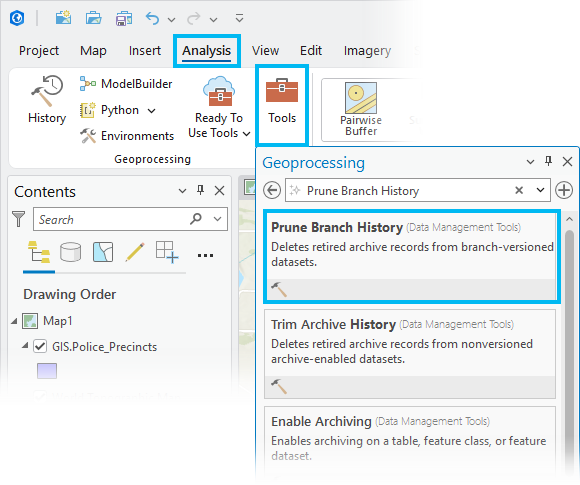
El cuadro de diálogo de la herramienta de geoprocesamiento Eliminar historial de versionado en rama aparece con la configuración predeterminada.Cuadro de diálogo de la herramienta de geoprocesamiento

- Para Dataset de entrada, seleccione un solo dataset en el menú desplegable o utilice el botón Examinar
 para elegir un dataset de entidades, una clase de entidad o una tabla que contenga datos versionados en rama para eliminar.
para elegir un dataset de entidades, una clase de entidad o una tabla que contenga datos versionados en rama para eliminar. - Para Archivo de registro de salida, utilice el botón Examinar
 para especificar dónde se guardará el archivo de registro de salida.
para especificar dónde se guardará el archivo de registro de salida. - Si lo desea, active el parámetro Solo informe para generar solo un informe de la cantidad de registros de archivo elegibles o déjelo sin activar para continuar con la eliminación.
- Si el parámetro Solo informe está activado, solo se incluirá el recuento total de registros elegibles en el resultado de Archivo de registro de salida; los registros en sí no se eliminarán. La opción Solo informe está activada de forma predeterminada.

- Los registros de archivo elegibles se eliminarán si el parámetro Solo informe no está activado.

- Si el parámetro Solo informe está activado, solo se incluirá el recuento total de registros elegibles en el resultado de Archivo de registro de salida; los registros en sí no se eliminarán. La opción Solo informe está activada de forma predeterminada.
- Si lo desea, para centrarse en las tablas internas, active el parámetro Eliminar solo tablas del sistema.
Cuando esta opción está activada, solo se enumerarán o eliminarán las tablas internas del sistema elegibles de los datasets del controlador.
- Si el parámetro Eliminar solo tablas del sistema está activado, solo se eliminarán o enumerarán en el archivo de registro las tablas del sistema interno elegibles de los datasets del controlador.
- De forma predeterminada, el parámetro Eliminar solo tablas del sistema no está activado, lo que significa que se incluirán todas las tablas elegibles.
Nota:
Con ArcGIS Pro 3.5, las tablas internas del sistema hacen referencia específicamente a las tablas de topología de red de la red de servicios, que almacenan todas las asociaciones como conectividad y contención. - Si lo desea, configure el valor del parámetro Eliminar antes de fecha para eliminar los registros archivados con fecha anterior a una fecha y hora específicas.
Sugerencia:
Asegúrese de que la fecha esté expresada en UTC (hora universal coordinada) para mantener una referencia coherente.
- Si el campo Eliminar antes de fecha está vacío, la herramienta eliminará la mayor parte posible del historial de archivo elegible en función de los momentos referenciados.

- Si el campo Eliminar antes de fecha contiene una fecha específica, solo se eliminarán los datos archivados hasta ese momento.

Nota:
Si el valor de Eliminar antes de fecha no es válido debido a que una versión o réplica del servicio de entidades utiliza un momento referenciado anterior a la fecha de eliminación solicitada, la herramienta mostrará una advertencia e indicará el momento más temprano que se puede utilizar, junto con detalles sobre la versión de bloqueo.
Obtenga más información sobre los momentos referenciados, cómo abrir la vista de versiones, cómo administrar versiones en rama y cómo administrar réplicas de servicios de entidades.
- Si el campo Eliminar antes de fecha está vacío, la herramienta eliminará la mayor parte posible del historial de archivo elegible en función de los momentos referenciados.
- Haga clic en Ejecutar para generar un informe o eliminar el historial de versionado en rama en el dataset versionado en rama especificado.
Nota:
También puede seleccionar Programar ejecución para ejecutar la herramienta en un momento posterior y, si lo desea, de forma recurrente, utilizando el menú desplegable junto al botón Ejecutar.

Más información sobre cómo planificar las herramientas de geoprocesamiento
Una vez completada la ejecución de la herramienta Eliminar historial de versionado en rama, abra el cuadro de diálogo de propiedades de su tabla o clase de entidad. En la pestaña Origen, el parámetro Historial de archivo muestra la fecha más reciente en que se utilizó la herramienta para eliminar filas retiradas de este dataset.
Más información sobre la herramienta Eliminar historial de versionado en rama
Obtenga más información sobre el Historial de versionado en rama y los conceptos clave al utilizar la herramienta Eliminar historial de versionado en rama.
Nota:
Los registros se eliminan de forma permanente. Ya no se podrán realizar consultas históricas en los momentos especificados porque los datos ya no estarán disponibles.
Gestión de errores durante la eliminación
Si la herramienta Eliminar historial de versionado en rama detecta un error durante el proceso (por ejemplo, debido a problemas de memoria o pérdida de conexión), resuelva el error y volver a ejecutar la herramienta.
Si la herramienta Eliminar historial de versionado en rama detecta algún momento referenciado que bloquee la operación, se mostrará un mensaje de advertencia. Este mensaje incluirá detalles sobre los momentos referenciados y las versiones que causan el bloqueo.
Si la herramienta Eliminar historial de versionado en rama devuelve un error que indica que el valor de Eliminar antes de fecha no es válido debido a un momento referenciado, revise las propiedades de la versión del antecesor común y del antecesor común anterior en la vista de versiones.
Si la operación de eliminación queda bloqueada, es posible que tenga que ajustar Eliminar antes de fecha en un momento posterior que no entre en conflicto con ningún momento referenciado.
Consulte Historial de versionado en rama para obtener más información sobre cómo funciona la herramienta Eliminar historial de versionado en rama junto con conceptos y consideraciones clave para eliminar el historial de versionado en rama.